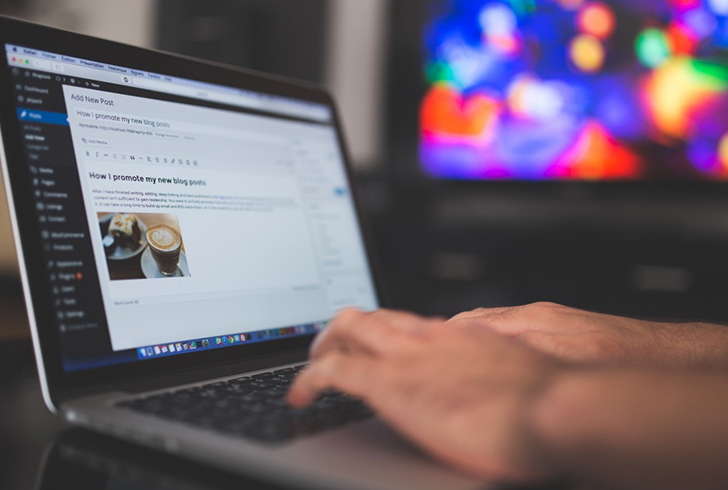僕は効率化することが趣味で、新しい家具を買った時も、利便性を最大限まで引き上げる為に何かしらカスタムできないかをまず考えます。
そんな僕は毎日ブログを書き続けるうち、いくつかの便利ツールを発見したり作ったりしました。
それらのツールは一つ一つ記事として紹介していますが、当記事ではそれらを全てまとめます。
みんなで効率化の鬼になりましょう。
便利ツール①サイトのページタイトルを瞬時にコピーできるブクマ
ブログを書いてると、他のページやサイトへのリンクを貼ることが必ずあります。
場合によっては、そのリンクと一緒にそのサイト名(ページ名)を掲載することもあるでしょう。
では、そのページ名をコピーする時どうしてますか?
一々「ctrl + u」でソースを表示し、そこからメタtitleをコピーしているのであれば、僕の自作ツールが使えます。
一度以下の手順を試してみてください。
①「title抽出」←このリンクをブックマークする(リンクをブラウザのツールバーにドラッグすれば恐らくOK)
②そのブクマをクリックするとアラートが表示され、その中にmetaタイトルがあるので、それをコピればOK。
超簡単にページタイトルをコピーできたはず。
タイトル + URLをコピーし、aタグを瞬時に生成したい場合
「titleとURLをコピーして即座にaタグを生成したい」という場合には以下のブクマが使えます。
引用元:
タイトルとURLを色々なフォーマットでコピーできるブックマークレット | デザインとWeb開発とその他諸々。 MEDIA-MASSAGE
僕はローカルブログをやり始めてからこちらのブクマを多用するようになりました。
食べログなどのグルメサイトへ誘導したい場合にめっちゃ使います。
便利ツール②Google翻訳で作成した英語を全て小文字化してハイフン繋ぎにするブクマ
さっきの「ページタイトルコピー」に比べるとちょっとマニアックです。
web系の作業をやっていると、何かしらの日本語を英語にしないといけないケースが必ず出てきます。
今度のツールはそういう時に役立ちます。
↓
「橋の下」って英語でなんて言うんだろ?Google翻訳で調べよ!
↓
なるほど「Under the bridge」って書くのか。
↓
「Under the bridge」をファイル名にしたいけど、イニシャルだけ大文字で、かつスペースが空いてるから気持ち悪いなぁ。「under-the-bridge」に書き換えたいけど、でも文字修正するのもメンドイ・・・
そんな時は「Google翻訳の小文字化」を使ってみてください。
使い方はさっきと同じように、上記リンクをツールバーにドラッグすればOK。
Google翻訳で翻訳語の英文を表示させた後、さきほど登録したブクマをクリックすれば、全部小文字化され、さらにスペースがハイフンに置き換えられた状態でウィンドウが表示されます。
僕はワードプレスで「スラッグ(パーマリンク)」を作成する時に使ってます。
当記事のURLで言うと「blogger-tools」の部分ですね。
便利ツール③画像を一括リサイズ「Ralpha Image Resizer」
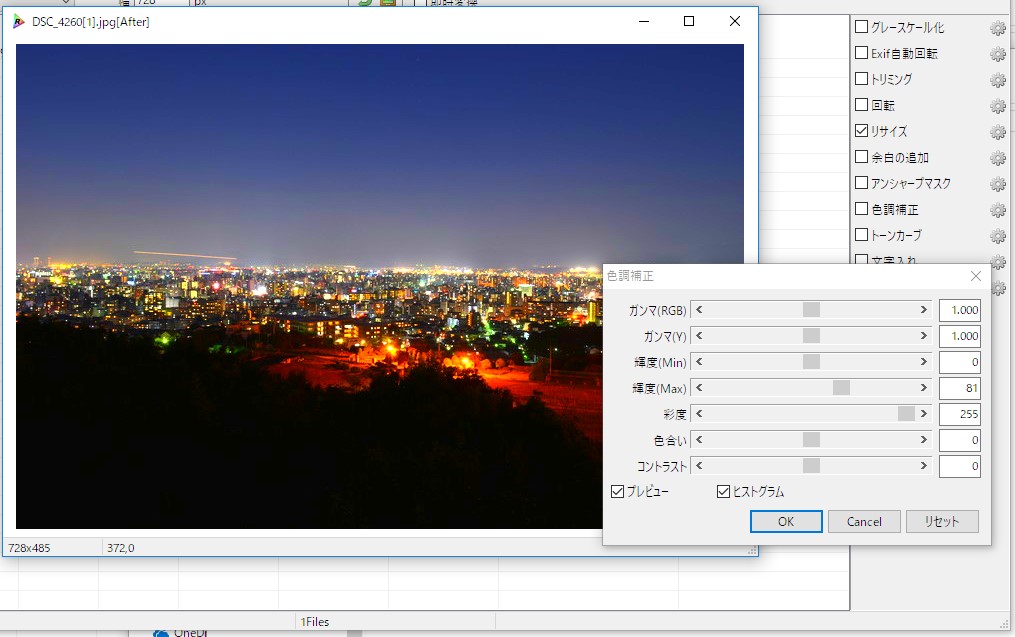
神フリーソフト「Ralpha Image Resizer」
・撮影した写真をブログ向けサイズにしたい
・ちょっとこの画像暗過ぎるから明るくしたい(逆もしかり)
・複数の画像に同じフィルターをかけたい
・スクショした画像を簡単にトリミングしたい
という時に「Ralpha Image Resizer」というフリーソフトが使えます。
フォトショで毎回加工した方が確実にクオリティは上がりますが、作業時間に伴う対価が無さそうであれば、フリーソフトで手短に済ませた方が良い場合もあるでしょう。
ダウンロードはこちら
「Ralpha」複数のJPEG/BMP/PNG画像を高品位かつ高速に一括で拡大・縮小 – 窓の杜
【無料】画像一括リサイズ・トリミングなら「Ralpha Image Resizer」 | ぱっかんのガジェットブログ
便利ツール④ファイル名を一括リネームソフト「Neo FileNameModify」
「Neo FileNameModify」は、ファイル名を一括で書き換えてくれるフリーソフトです。
例えば
DSC_18.jpg
DSC_26.jpg
DSC_64.jpg
・・・
のような感じで、100枚近い画像ファイルがあったとします。
そしてそれをブログにアップするとしたら、
blog-kiji002.jpg
・・・
のような命名規則にしたいはずです。
しかしこのリネーム作業を手動で100回繰り返すのはめちゃくちゃ手間。
手動でやるのはせいぜい10枚程度までだと思ってます。
それ以上の枚数の画像ファイルをリネームしたい場合「Neo FileNameModify」を使いましょう。
使い方(簡単)さえ覚えれば数百枚の画像を一瞬で
blog-kiji002.jpg
・
・
・
blog-kiji100.jpg
に変換できます。
もちろん、画像に限らず様々な拡張子で行えます。
ダウンロードはこちら
Neo FileNameModify の評価・使い方 – フリーソフト100
便利ツール⑤便利機能を大量搭載したエディタ「Sublime Text」

ブロガーにおすすめのテキストエディタは「サブライムテキスト(Sublime text)」だ!
ブログを継続的に書き続けるとなると、ある程度のHTML / CSSの知識が必要になります。
そしてHTML等を駆使しながら執筆する場合、ワードプレスやレンタルブログサービスのテキストエディタじゃ物足りなくなります。
世の中にはいろんな種類のコーディング用テキストエディタがありますが、個人的なオススメは「Sublime Text」です。
「ATOM」でも「VSコード」でもなく「Sublime Text」です。
Sublimeなら、複数の要素を一瞬でタグで囲めます。
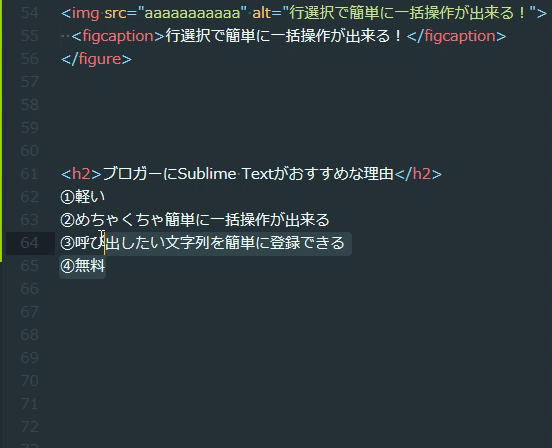
他にも便利な機能はたくさんありますが、それらは他のエディタソフトと被っている部分もあります。
しかしSublimeは、それらのライバルソフトの中でも圧倒的に軽量。
めちゃくちゃサクサク動きます。
本気プログラマーには物足りないエディタかもしれませんが、コーディング、軽度のプログラミング、ライティングをしている僕にとっては完璧なエディタです。
Sublime Text入門にオススメな解説サイト
“恋に落ちるエディタ”「Sublime Text」 完全入門ガイド! | 東京上野のWeb制作会社LIG
ブロガーにおすすめのテキストエディタは「サブライムテキスト(Sublime text)」だ! | ぱっかんのガジェットブログ
【作業効率化!】ブロガーにオススメの便利ツール5選:まとめ
日頃から僕が使い倒している便利ツールをまとめてみました。
何気ない日々の業務が効率化されるというのは非常に気持ちの良いものです。
個人でやってるブログなら、「なんでもかんでも効率化すればいいってもんじゃないんだよ」と言う口うるさい上司も居ません。
だから自由に便利ツールを導入できます。
まぁweb界隈にそんな人はあまりいませんが。
というわけで、他に便利なツール等あれば是非教えてください。
記事中に登場したリンク:
【無料】画像一括リサイズ・トリミングなら「Ralpha Image Resizer」 | ぱっかんのガジェットブログブロガーにおすすめのテキストエディタは「サブライムテキスト(Sublime text)」だ! | ぱっかんのガジェットブログ